Azure Blob Storage-Konten anzeigen
 Änderungen vorschlagen
Änderungen vorschlagen


Nach der Installation eines Connectors in Azure erkennt BlueXP automatisch Informationen zu den Azure Storage-Konten, die sich in den Azure-Abonnements befinden, in denen der Connector installiert ist. Eine Azure Blob Arbeitsumgebung wird dem Canvas hinzugefügt, damit Sie diese Informationen anzeigen können.
Es werden Details zu Ihren Azure Storage-Konten angezeigt, einschließlich Standort, Ressourcengruppe, genutzte Kapazität und vieles mehr. Diese Konten können als Ziele für BlueXP Backup und Recovery, BlueXP Tiering oder BlueXP Kopier- und Synchronisierungsvorgänge verwendet werden.
-
"Installieren Sie einen Anschluss" In dem Azure-Konto, in dem Sie Ihre Azure Blob-Storage-Konten anzeigen möchten.
-
Wählen Sie im Navigationsmenü die Option Storage > Canvas aus.
Sie sollten kurz danach automatisch eine Azure Blob Storage-Arbeitsumgebung sehen.
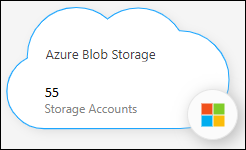
-
Wählen Sie die Arbeitsumgebung aus und wählen Sie im rechten Fensterbereich eine Aktion aus, um BlueXP Services mit Ihrem Azure Blob Storage zu aktivieren.
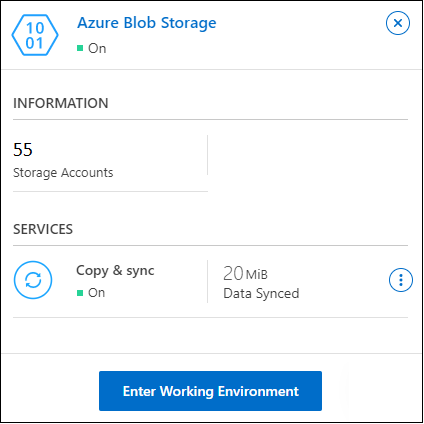
-
Wählen Sie Enter Working Environment aus, oder doppelklicken Sie auf die Arbeitsumgebung, um Details zu den Azure-Speicherkonten anzuzeigen.
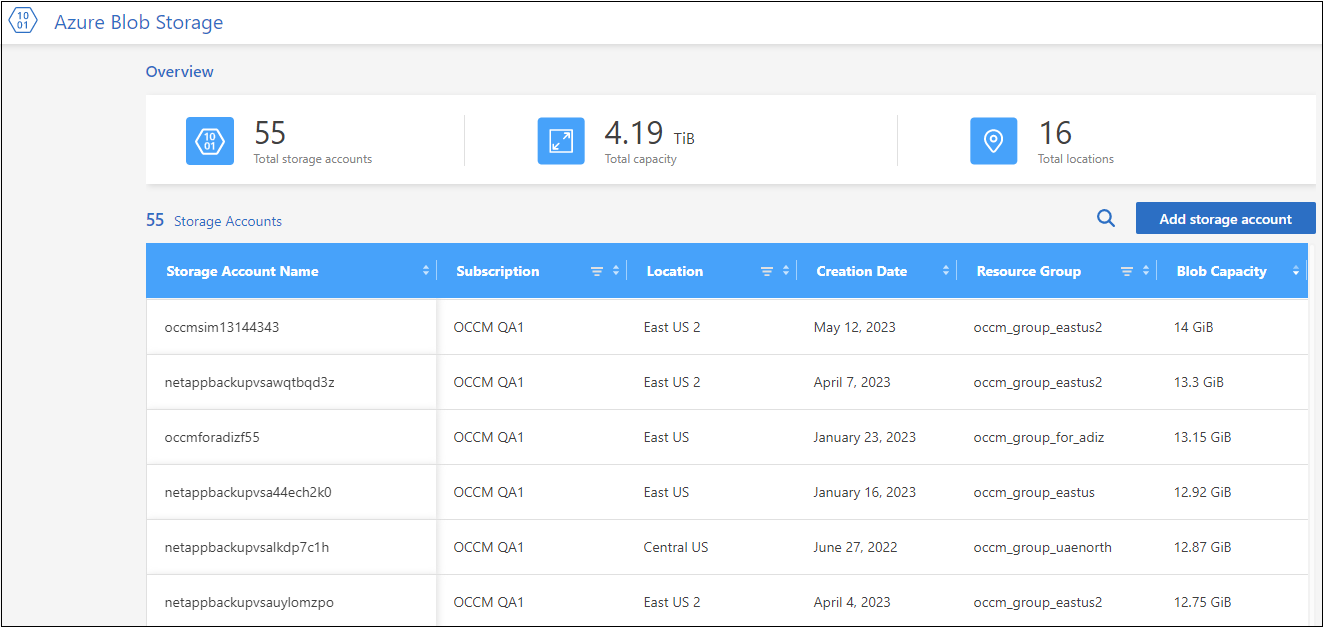
Zusätzlich zu den standardmäßig angezeigten Spalten können Sie auf der Seite blättern, um zusätzliche Eigenschaften für das Speicherkonto anzuzeigen, z. B. die Anzahl der Tags und den aktivierten Verschlüsselungstyp.
Sie können einige Einstellungen Ihrer Storage-Konten direkt in BlueXP ändern, indem Sie auf klicken  Für ein Speicherkonto. "Weitere Informationen finden Sie hier".
Für ein Speicherkonto. "Weitere Informationen finden Sie hier".
Sie können neue Buckets hinzufügen, indem Sie auf Storage-Konto hinzufügen klicken. "Weitere Informationen finden Sie hier".


